Sist oppdatert den

Å speile det som skjer på din iPhone eller iPad er en fin måte å presentere, lære eller underholde. Og speiling til en AirPlay-kompatibel TV er enkel. Men å speile Macen din er en annen historie.
AirPlay tilbyr en flott, enkel måte å speile din mobile enhet eller Mac til Apple TV eller AirPlay 2-kompatibel smart-TV. Dessverre er det ikke så sømløst å speile mobilenhetene dine til Mac. For øyeblikket er det to verdige verktøy som er verdt å vurdere som lar deg vise iPhone eller iPad til datamaskinen din. Det er tredjeparts app Reflector 3 og Apples QuickTime Player.
Reflektor 3
Med dette programmet, tilgjengelig for både Mac og Windows, kan du trådløst speile en eller flere enheter til datamaskinen din. Når du gjør det, kan du også spille inn hva som skjer på skjermen på mobilenheten, legge til voice-over-lyd og tilpasse innspillingen til dine behov og mer.
Skjermspegelfunksjoner
Reflektor 3 er en hyggelig å bruke app som bruker AirPlay-speiling for å få jobben gjort uten ledninger eller tilleggsprogramvare. Det fungerer med iOS 8 og nyere, og iPadOS 13 og nyere. Med en Reflector 3-lisens kan du også speile ikke-Apple-enheter til Mac og Windows, inkludert Android og Chromebook-speiling med Google Cast, og Windows Mirroring med Miracast.
Når det gjelder innspilling, kan du koble til og spille inn en eller flere enheter samtidig. Reflektor 3s opptaksmuligheter er ideell for å lage demovideoer, gjennomganger og opplæringsprogrammer, og kobles til alle enheter opp til 60 bilder per sekund.
I tillegg til å spille inn en voice-over, kan du legge til rammer i det ferdige produktet, strømme enhetene dine til YouTube og mye mer.
La oss gjøre dette
Etter å ha installert Reflector 3, kan du speile mobilenheten din på følgende måte:
- Forsikre deg først om at begge enhetene er på samme Wi-Fi-nettverk i hjemmet eller kontoret.
- Åpen Reflektor 3 på Mac eller PC.
- Åpne på iPhone Kontroll senter.
- Sveip ned fra øvre høyre hjørne av skjermen på iPhone X eller nyere.
- Bruk iPhone 8 eller nyere, sveip deg opp fra underkanten av skjermen.
- Tap Skjermspeiling.
- Velg din datamaskin fra listen over enheter.
- Skriv inn AirPlay passord som vises på datamaskinen din på din mobile enhet.
- Gled deg over å speile mobilenheten din på Mac eller PC.
- Trykk på for å stoppe speilet Skjermspeiling, etterfulgt av Slutt å speile.
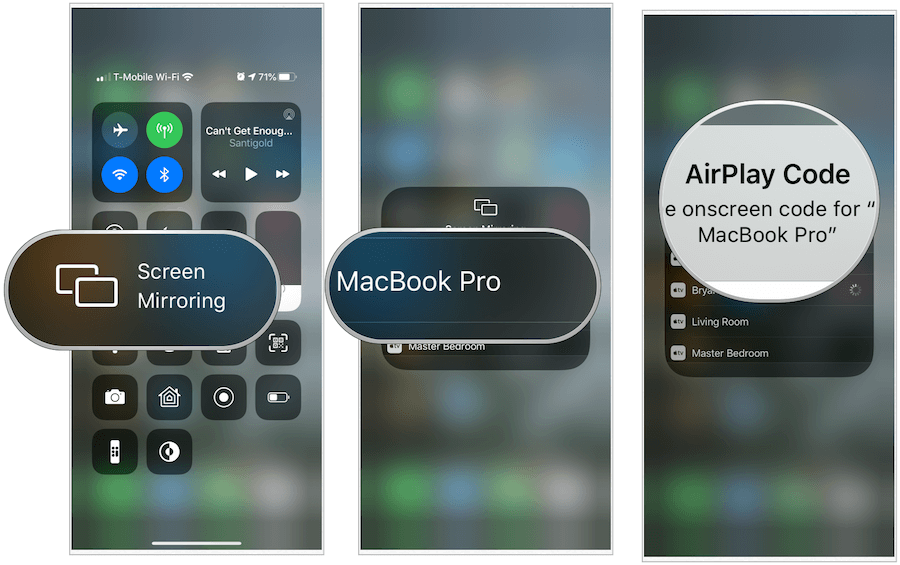
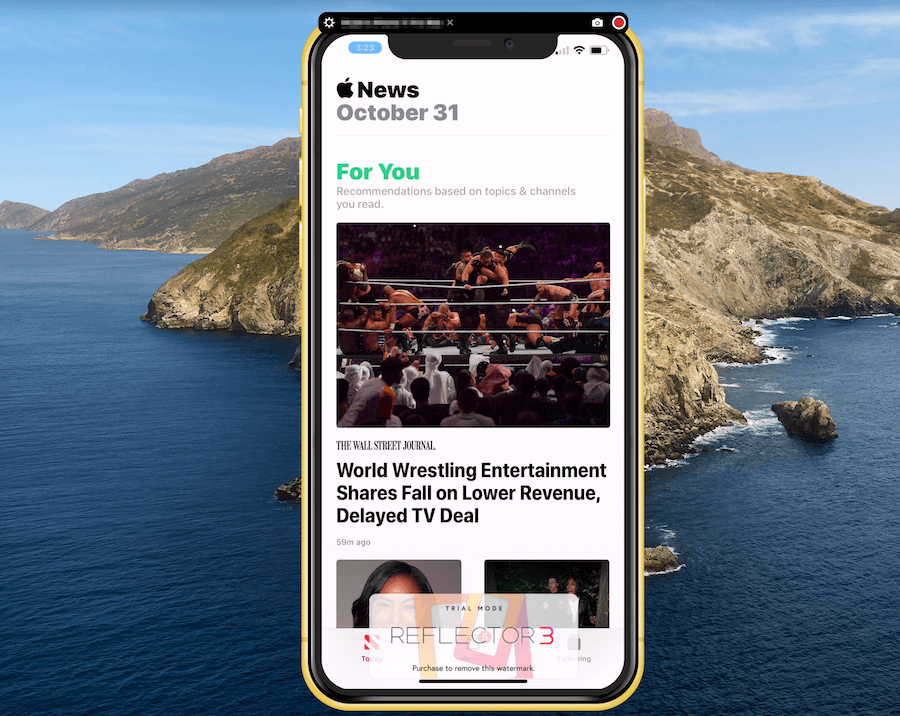
Innspilling
Slik registrerer du hva som skjer på mobilenheten ved hjelp av Reflector 3:
- Begynne Skjermspeiling ved å bruke trinnene ovenfor.
- Velg rød registreringsknapp øverst på Reflector 3-skjermen på datamaskinen.
- Når du er ferdig, klikker du på rød registreringsknapp en gang til.
- Lagre som du ville gjort for andre filer på Mac-en.
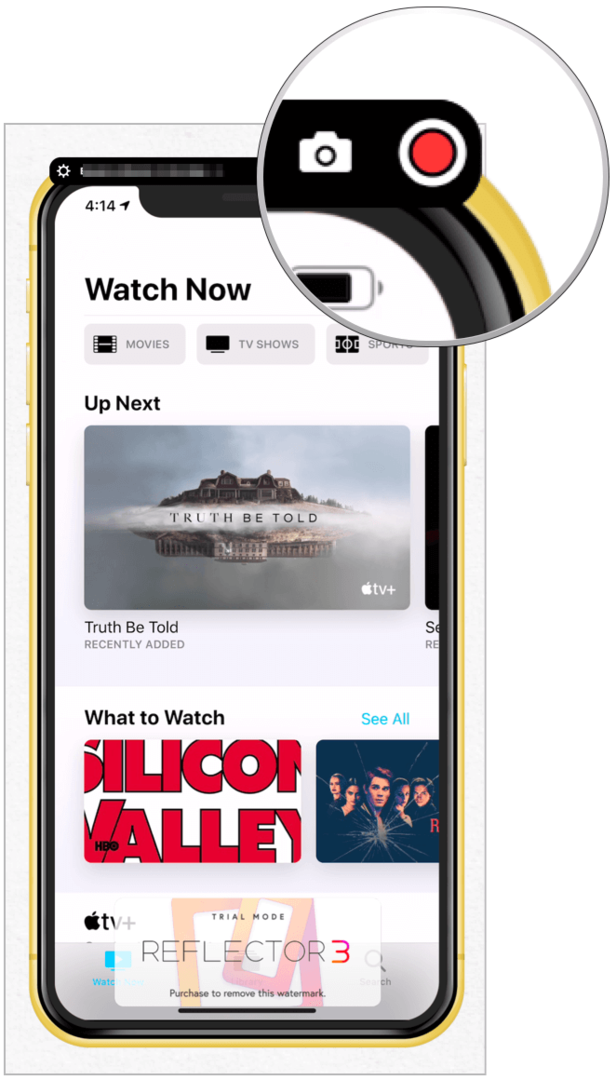
Andre kontroller
Du kan tilpasse Reflector 3-opplevelsen din ved å klikke på tannhjul øverst til venstre på appen. Tilgjengelige innstillinger inkluderer:
- Ramme: Endre rammen slik at den passer til din mobile enhetsmodell, inkludert fargen!
- Skala: Bestem hvordan refleksvinduet skal vises på datamaskinen din.
- Tving rotasjon: Som standard viser den gjeldende retningen på mobilenheter på Mac.
- Alltid på toppen for å veksle: Slå av dette slik at vinduet ikke alltid er foran alt annet på maskinen din.
- Hele skjermen veksle: Slå på dette etter behov.
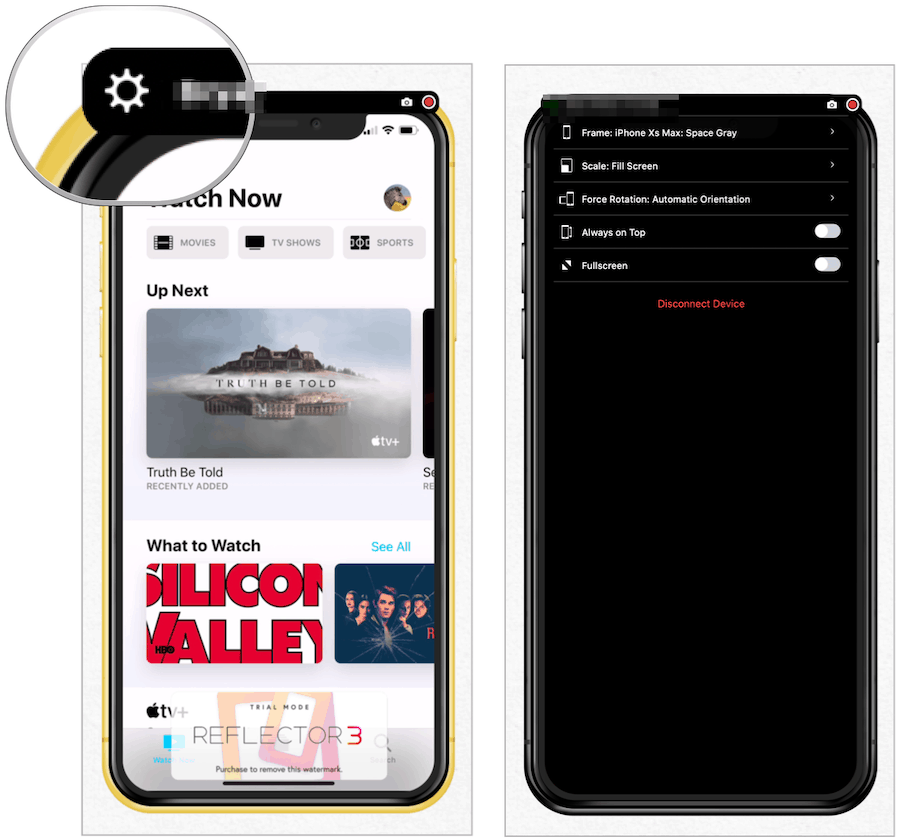
YouTube Live Streaming
For å begynne direkteavspilling via YouTube, må du forsikre deg om at enhetene dine allerede er koblet til datamaskinen din. Derfra:
- Trykk på Refleksikon på Mac-verktøylinjen.
- Uthev enhet å leve strøm.
- Velg fra rullegardinmenyen Kringkast alle.
- Fyll ut Nødvendig informasjon.
- Klikk Lag event.
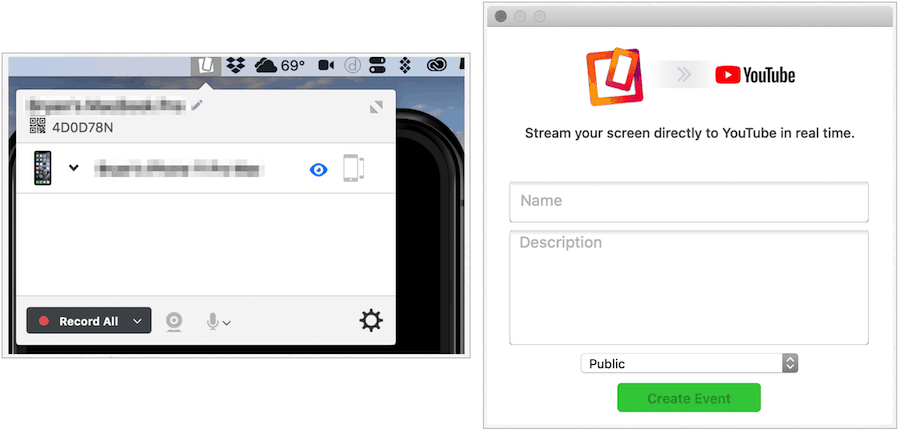
Koste
Reflektor 3 er $ 14.99 og kommer med en gratis syv-dagers prøveperiode. Du vil se et vannmerke på alle kreasjoner som er utviklet med en ulisensiert kopi. Utover dette er det imidlertid fullversjonen. Det er også Reflector 3 Teacher som inkluderer utdanningsbaserte funksjoner som ikke finnes i den vanlige versjonen. Du kan gjøre kjøpet på Ekornbutikkens nettsted.
Rask tid
Hvis du ikke trenger å speile mobilenheten din via en trådløs tilkobling, kan du vurdere Apples innebygde QuickTime-app på Mac. Prosessen som er involvert her er ikke på langt nær så glatt som Reflector 3, men den er gratis.
- Koble til mobil enhet til Mac-en din.
- Åpne QuickTime Player, som ligger under applikasjoner.
- Klikk Fil fra Mac-verktøylinjen.
- Velge Ny filminnspilling.
- Velg pil ned til høyre for den røde plateknappen nederst i midten av QuickTime Player-vinduet.
- Velg din mobil enhet fra listen under Kamera. Nå skal du se skjermen på mobilenheten din på Mac-en.
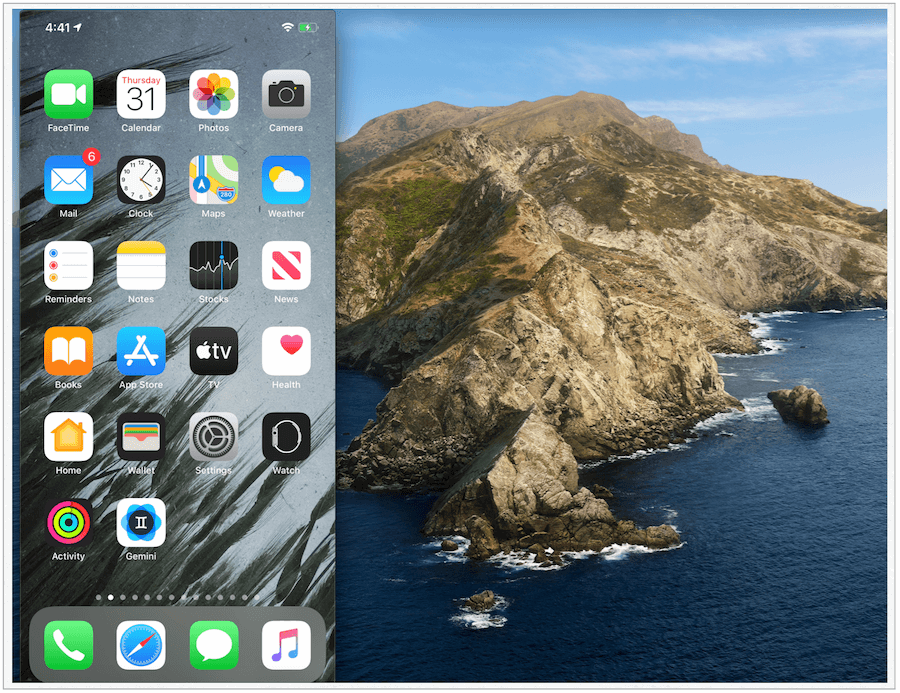
Ta opp skjermen
Hvis du ønsker å spille inn handlingen på skjermen på mobilenheten, trykker du bare på den røde opptaksknappen som er nevnt ovenfor. Når du er ferdig, klikker du på den igjen, og lagrer den som du vil gjøre med en hvilken som helst fil. For å stoppe speiling eller innspilling velger du QuickTime Player fra Mac-verktøylinjen og velger deretter Avslutt QuickTime Player.
Utover dette har QuickTime Player begrensninger. For eksempel tilbyr den ikke direkte YouTube Live Streaming som Reflector 3. I tillegg, hvis du ikke kan komme forbi kablet vs. trådløs diskusjon, vil det sannsynligvis ikke være løsningen for deg. Når det er sagt, i en klype, fungerer det bra og nok en gang, det er gratis.
Pakk inn
Å speile det som skjer på din iPhone eller iPad er en fin måte å presentere, lære eller underholde. Hvis du leter etter en løsning med mange bjeller og fløyter, bør du vurdere Reflector 3 på det sterkeste. Den relativt billige løsningen er utviklet for fagpersoner i forskjellige bransjer og organisasjoner, og gir enkel oppsett og en lang liste med grunnleggende og avanserte funksjoner. Hvis du er ny på å speile, bare har en situasjon som gjøres, eller rettere sagt ikke bruke penger, kan du bruke QuickTime Player på Mac-en. Et vanskelig valg? Prøv dem begge gratis og bestemme hvilken som er best for din situasjon.



